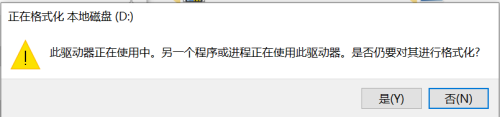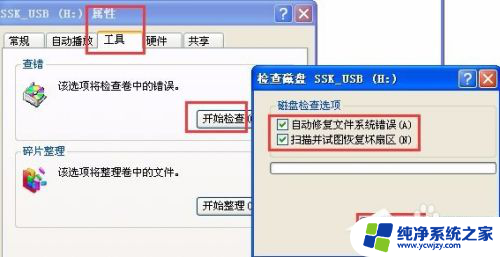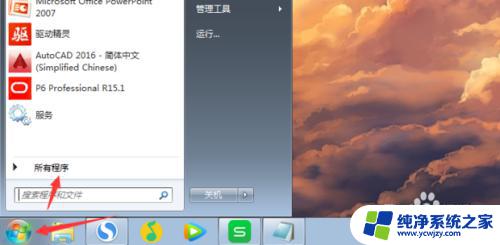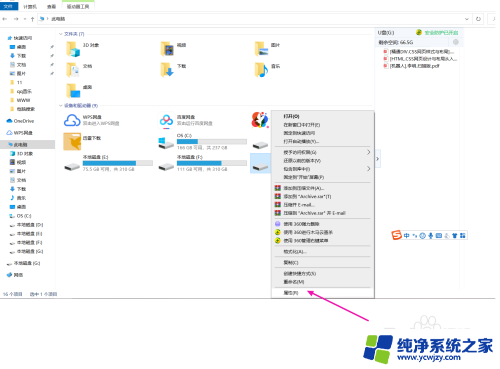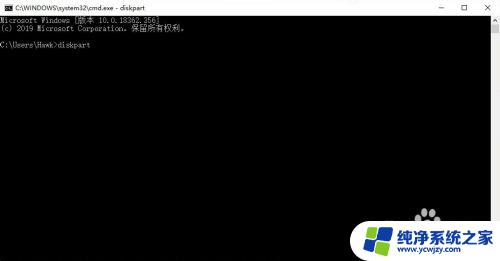格式化磁盘提示正在使用中 怎样解决格式化D盘时提示驱动器正在使用的错误
格式化磁盘提示正在使用中,在使用电脑过程中,我们有时会遇到需要格式化磁盘的情况,当我们尝试格式化D盘时,却经常会遇到一个令人头疼的错误提示:驱动器正在使用中。这个错误提示给我们带来了不便和困扰,因为它意味着我们无法进行所需的格式化操作。我们应该如何解决这个问题呢?本文将为大家介绍一些有效的解决方法,帮助大家顺利地格式化D盘,解决驱动器正在使用的错误。
具体方法:
1.对D盘进行格式化时,提示信息如下。
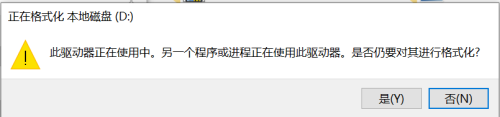
2.此时,我们可以查看是否在D盘设置了虚拟内存。邮件【此电脑】,点击【属性】
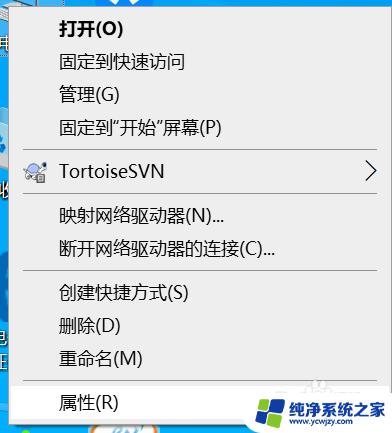
3.点击【高级系统设置】
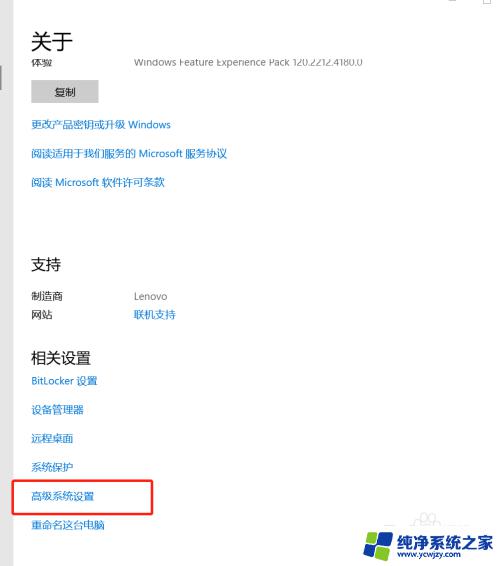
4.点击性能的【设置】
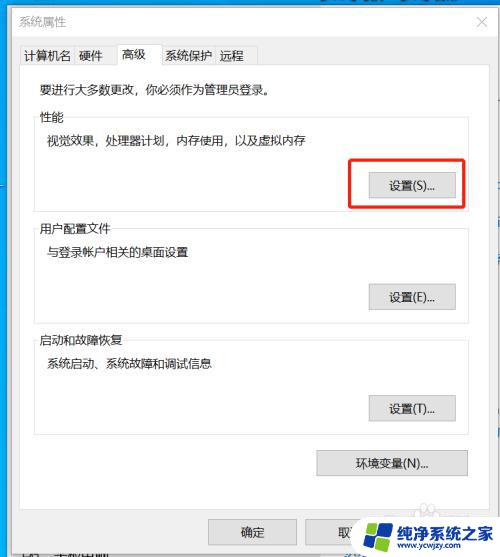
5.点击选项卡的【高级】。我们可以看到虚拟内存出显示了设置的虚拟内存大小
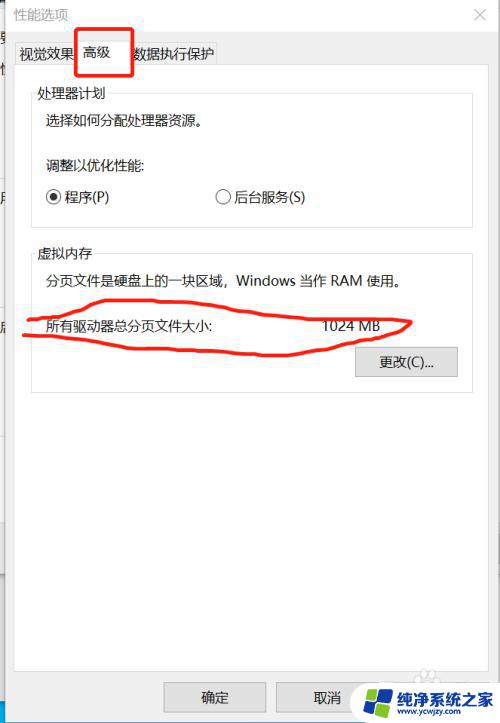
6.点击【更改】。可以看到D盘设置了虚拟内存
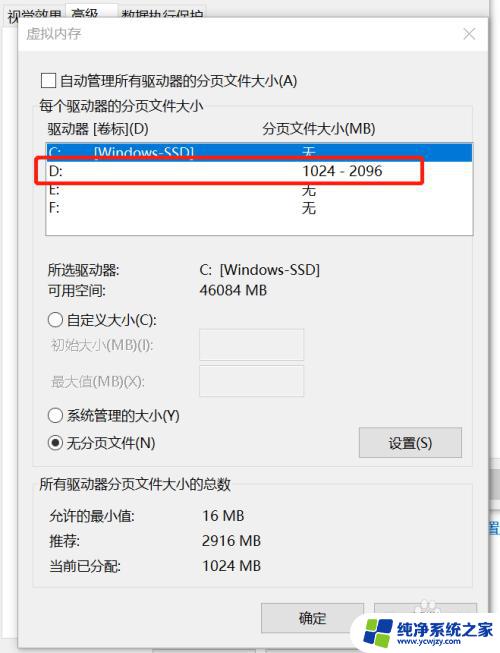
7.选中D盘,选中【无分页文件】,点击设置。可以看到驱动器那D盘分页文件大小为0。点击【确定】
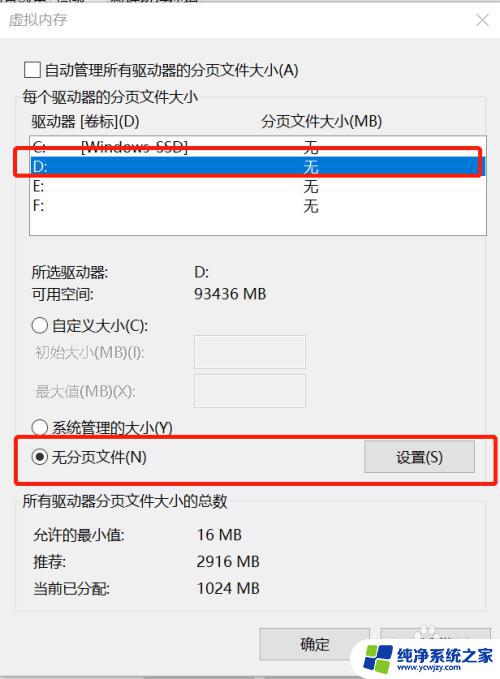
8.接下来需要重启电脑后设置才能生效。
9.重启电脑后就可以,对D盘进行格式化了。格式化后需要按照上述步骤,再重新设置上虚拟内存就可以了
以上是格式化磁盘时提示正在使用中的全部内容,如果您有任何疑问,可以参考以上步骤进行操作,希望这些步骤可以对您有所帮助。